2. 新建圖層1,取名為頭部底色,用鋼筆工具大致鉤出貓的臉部輪廓。(圖1)
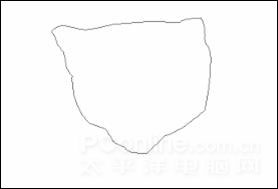
(圖1)
3.將路徑轉化為選區,用淺褐色填充(圖2)
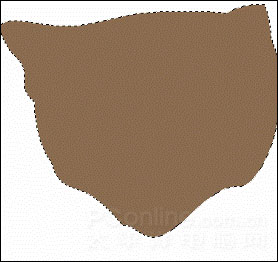
(圖2)
4.利用加深和減淡工具,將貓頭的大致輪廓描繪出來,白色部分可以用噴槍工具,然后用涂抹工具涂抹,使色塊融和,柔化. (圖3)
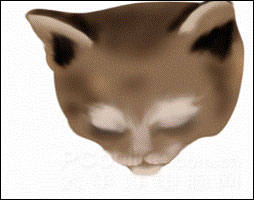
(圖3)
5.利用Photoshop的雜點筆刷(圖4)繼續進行涂抹,使貓頭看起來有毛的感覺. (圖5)


(圖4、5)
6.新建圖層,取名為頭部斑紋,利用噴槍工具將小貓頭部的斑紋描繪出來,注意用涂抹工具仔細涂抹,使它和頭部圖層融合. (圖6)

(圖6)
7.將頭部底色圖層復制,并將復制圖層的模式改為正片疊底,不透明度設為59% (圖7)
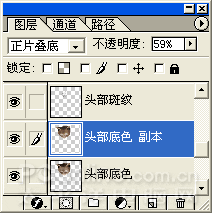
(圖7)
8.選擇該圖層,執行濾鏡-雜色-添加雜色,如圖8所示
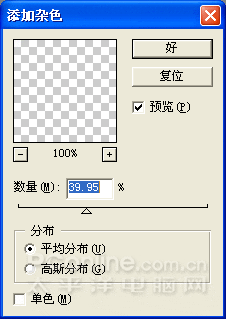
(圖8)
9.利用圖4所示的筆刷按小貓毛的生長方向進行涂抹,這樣,就能感覺出一根根細細的軟毛. (圖9),完成后如圖10.


(圖9、10)
10.現在開始畫小貓的眼睛,新建圖層,取名為眼睛,用鋼筆工具鉤出小貓眼睛的輪廓(圖11),轉化為選區,用淺灰色填充 ( 圖12) ,最后用加深和減淡工具修飾一下,加上眼珠和高光部分. ( 圖13)
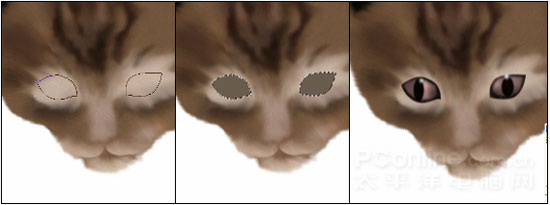
(圖11、12、13)
11.貓眼睛就基本完成了,但是眼睛和貓頭不是很協調,再利用涂抹工具將眼睛邊緣修飾一下,使眼睛與臉可以融合起來. ( 圖14和15)
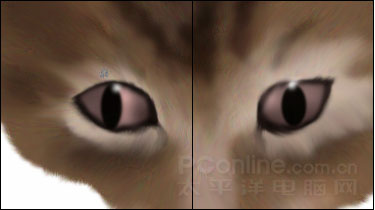
( 圖14、15)
12.眼睛完成后,就該是鼻子了,新建圖層,取名為鼻子,用噴槍工具將鼻子鉤出來,配合涂抹工具,使鼻子看起來自然一點. ( 圖16和17)
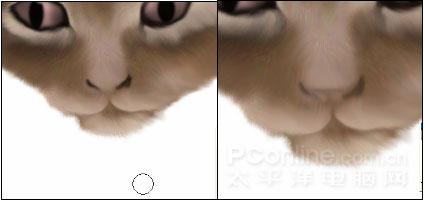
( 圖16、17)
13.感覺小貓的毛不夠真實,好象太整齊了,需要再修飾一下,新建圖層,取名為毛,用鋼筆工具在小貓臉部邊緣和中間地帶添加一些毛,使用噴槍將路徑描邊,(注意要調整動態畫筆的漸隱值,圖18,當然大小取決與毛的長度,需要自己慢慢調整).
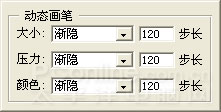
( 圖18)
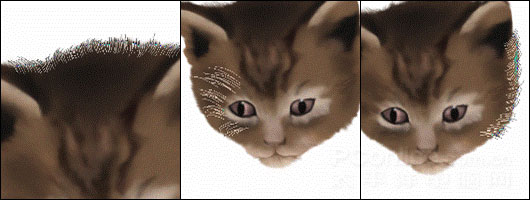
(圖19、20、21)
推薦設計

優秀海報設計精選集(8)海報設計2022-09-23

充滿自然光線!32平米精致裝修設計2022-08-14

親愛的圖書館 | VERSE雜誌版版式設計2022-07-11

生活,就該這麼愛!2022天海報設計2022-06-02
最新文章

5個保姆級PS摳圖教程,解photoshop教程2023-02-24

合同和試卷模糊,PS如何讓photoshop教程2023-02-14

PS極坐標的妙用photoshop教程2022-06-21

PS給數碼照片提取線稿photoshop教程2022-02-13
















